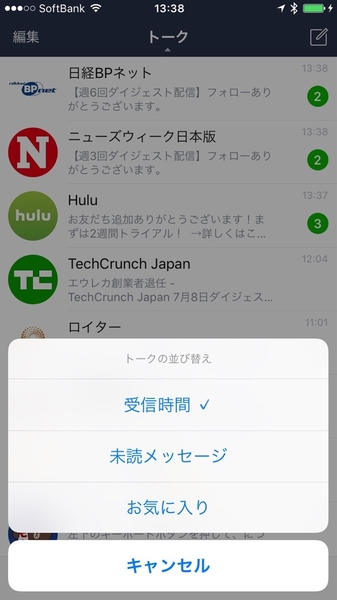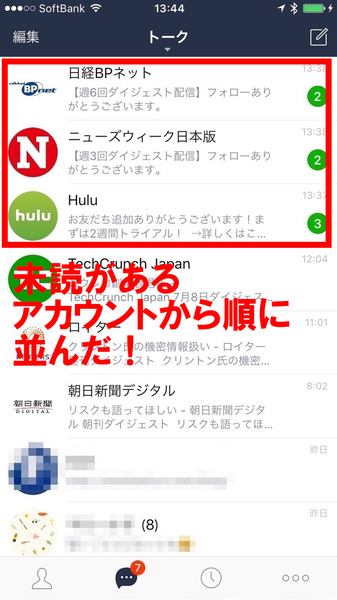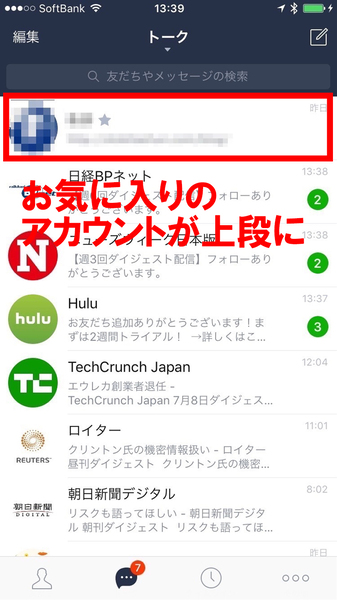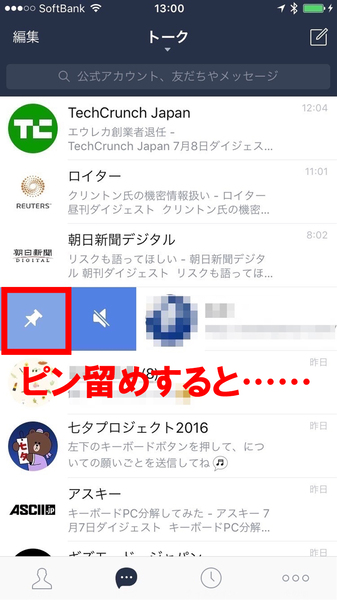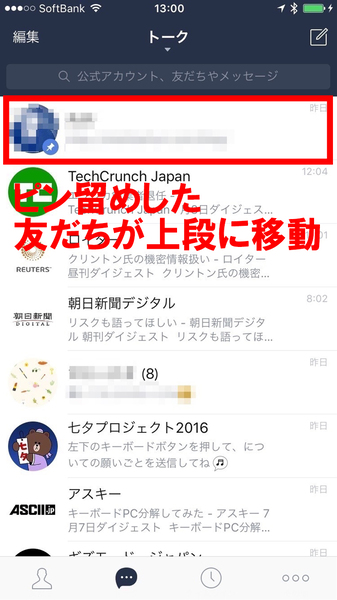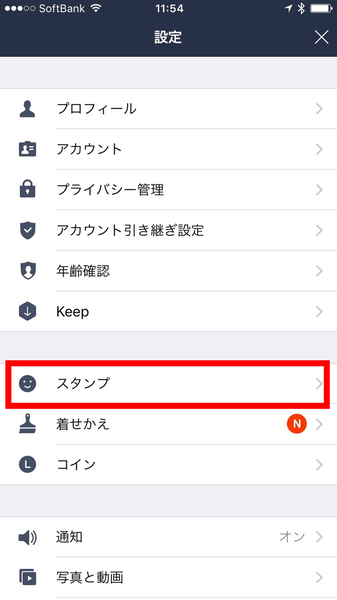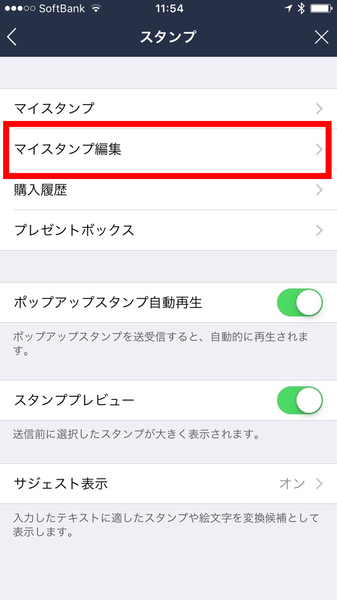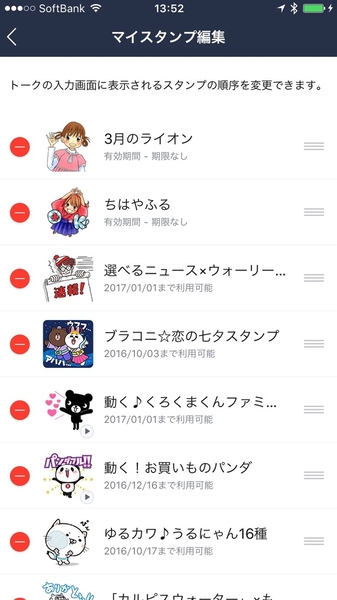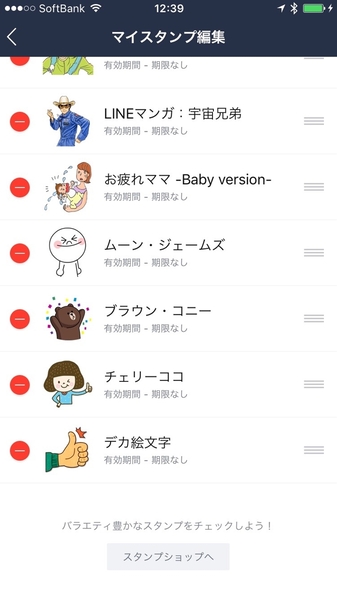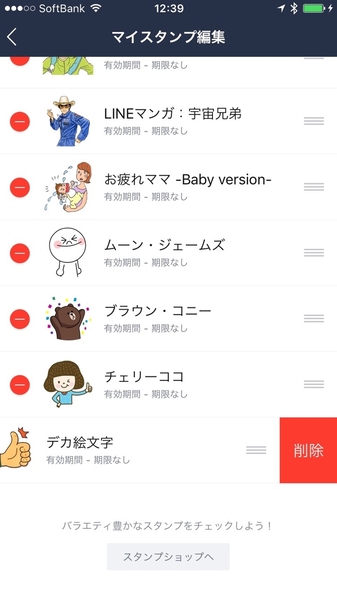「LINEを始めたいけど、今さら人には聞けないよ……」というアナタ!
SNSの最新情報と若者動向を追い続けるITジャーナリスト 高橋暁子さんが、LINEの上手な使い方を基礎からやさしく伝授します。〈連載目次〉
あのスタンプが、トークが見つからない!
LINEを使っていると、トークもスタンプも多くなり過ぎて、目的のものがすぐに見つからないことが増えてくる。基本的に、トークは受信時間順、スタンプは入手順となっているが、そのままでは使いにくい。そこで、手間をかけずに利便性アップが狙える並べ替えテクを取り入れてみよう。
トーク・スタンプは並べ替えて便利に 友だち固定機能もお勧め
トークに並べ替え機能があることをご存知だろうか。
iPhoneの場合は、トーク画面を開き、上段の「トーク」と書いてある部分をタップ。「受信時間」を選べば受信時間順に、「未読メッセージ」を選べば未読メッセージが上部に表示され、「お気に入り」を選べばお気に入りに入れたアカウントのトークが上部に表示される。
Androidの場合は、トーク画面で右上の「その他」マーク→「トークをソート」をタップで、「受信時間」「未読メッセージ」「お気に入り」で並べ替えられるようになる。
なお、“頻繁にトークする友だち”とのトークは、上部にピン(固定)することができる。トーク画面を開き、固定したい友だちのトークをスワイプし、ピンマークをタップで固定できる。固定された人のアイコンの下にはピンマークが表示される。もう一度スワイプし、ピン解除マークをタップして固定解除だ。
ピンマークは複数アカウントにつけることができ、ピンマークをつけたアカウントのなかで最新のトークが最上部に表示されるようになる。それ以外の通常のアカウントからのトークは、常にピンマークより下に表示される。
スタンプはよく使う順に並べ替えよう
スタンプはたくさん所持していても、使いやすいスタンプやよく使うお気に入りスタンプはある程度決まってくるもの。よく使う順に並べ替えると、スタンプを探す手間が省ける。
「設定」→「スタンプ」→「マイスタンプ編集」とタップしよう。所持しているスタンプ一覧が表示される。スタンプ右側のマークをタップで上下に動かせるようになる。一番上のスタンプが、今後スタンプ一覧を開いた時に一番左に表示されるようになる。
なお、左の赤いマークをタップすると、右側に「削除」と表示される。「削除」をタップでスタンプ削除も可能だ。
著者紹介:高橋暁子

ITジャーナリスト、コンサルタント。書籍、雑誌、Webメディアなどの記事の執筆、企業などのコンサルタント、講演、セミナーなどを手がける。小学校教員、編集者を経て現在に至る。最新刊『ソーシャルメディア中毒』(幻冬舎エデュケーション新書)の他、『ソーシャルメディアを武器にするための10カ条』(マイナビ新書)、『Facebook×Twitterで儲かる会社に変わる本』(日本実業出版社)、『ネット業界 儲けのカラクリ』(中経出版)、『Twitter広告運用ガイド』(翔泳社)など著作多数。http://akiakatsuki.com/ Twitterアカウントは@akiakatsuki
■Amazon.co.jpで購入
Twitter広告運用ガイド高橋 暁子(著)翔泳社

この連載の記事
-
第154回
トピックス
既読を付けずにLINEで写真や動画の内容を見る方法 -
第153回
トピックス
LINEで目立たせたいメッセージを画面にピン留めする方法 -
第152回
トピックス
LINEキャラクターは絵文字でも使えます -
第151回
トピックス
LINEキャラクタースタンプを簡単に使うコツ -
第150回
トピックス
LINEトークルーム内で直接ゲームできるって知ってた? -
第149回
トピックス
LINEってログアウトできるの? -
第148回
トピックス
1分あればLINEでスライドショーを作って送れる -
第147回
トピックス
LINE政党アカウントで政策をチェック! -
第146回
トピックス
テスト通話機能でLINEの音声品質を確認する方法 -
第145回
トピックス
LINEスタンプって最近どう? ホントに使ってる? -
第144回
トピックス
散歩すればお小遣いがもらえるLINEPay - この連載の一覧へ